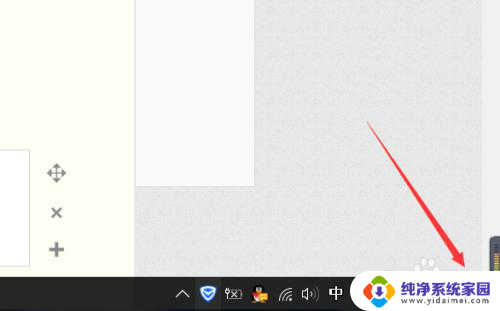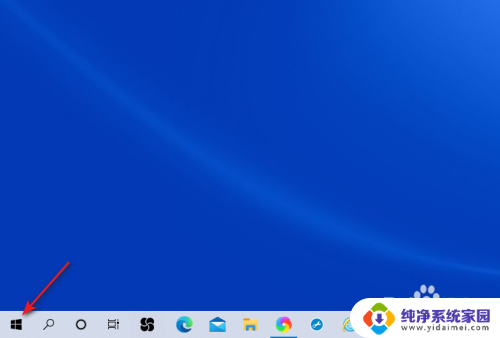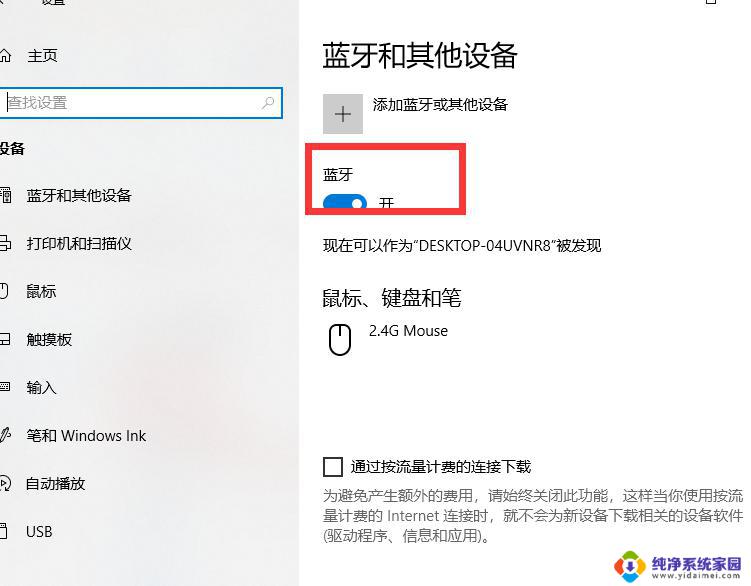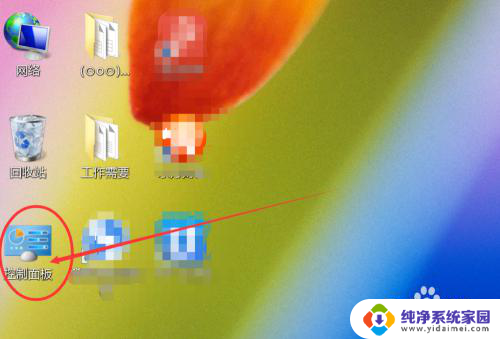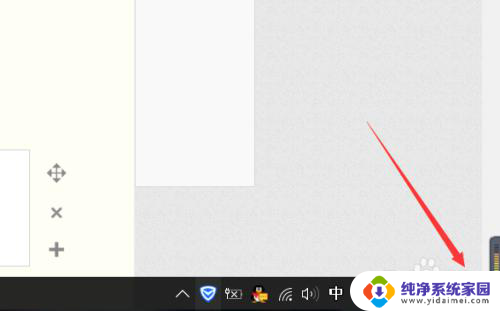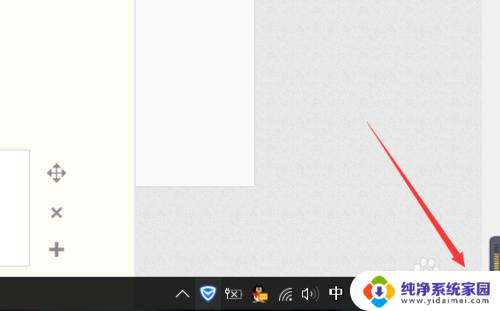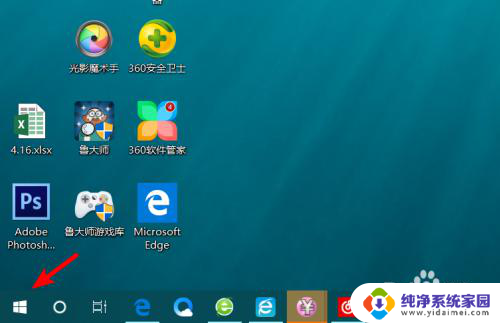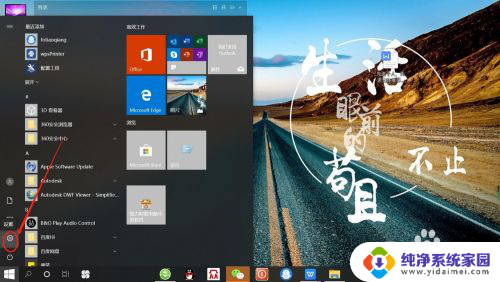笔记本开蓝牙 笔记本电脑蓝牙如何打开
更新时间:2024-01-31 09:42:26作者:yang
在现代科技的快速发展下,笔记本电脑已经成为了人们生活和工作中不可或缺的一部分,而随着无线设备的普及,蓝牙技术也成为了笔记本电脑上重要的功能之一。蓝牙技术的出现,让我们可以方便地连接无线鼠标、键盘、耳机等外部设备,极大地提高了我们的办公效率和便捷性。如何打开笔记本电脑的蓝牙功能呢?下面就让我们来了解一下。
操作方法:
1.先打开我们的电脑,然后我们点击电脑桌面左下角的开始按钮;

2.之后我们点击设置;
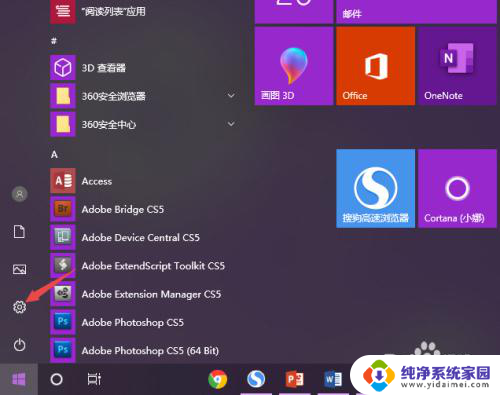
3.然后我们点击设备,我们可以在设备中看到蓝牙两个字;
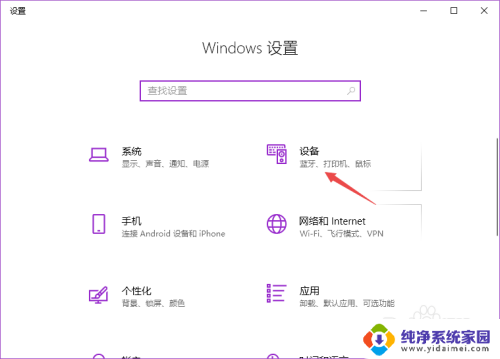
4.之后我们就可以看到蓝牙了,我们将蓝牙的开关向右滑动;
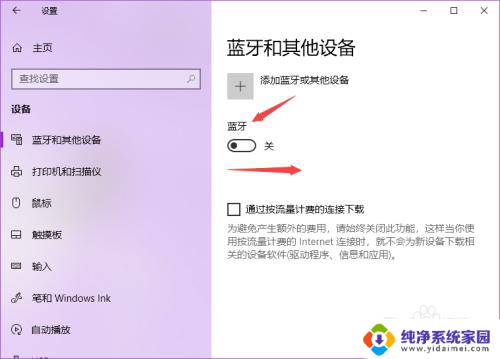
5.滑动完成后如图所示,这样我们就开启了电脑的蓝牙了;
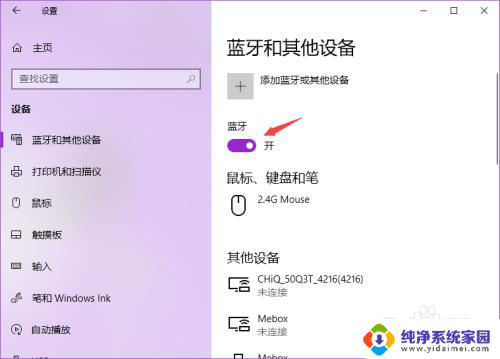
6.我们回到电脑桌面上去,可以看到在电脑桌面任务栏中便会有一个蓝牙的图标。说明我们已经开启了蓝牙。
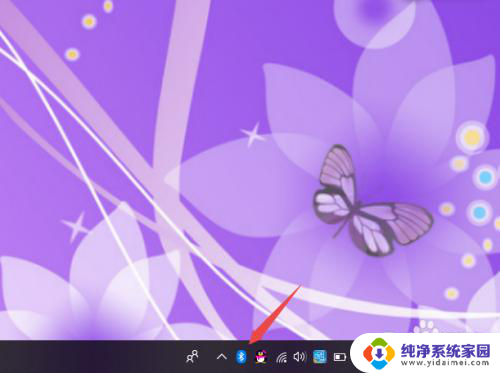
以上就是笔记本开启蓝牙的全部内容,还有不清楚的用户可以参考以上小编的步骤进行操作,希望能够对大家有所帮助。